IPhone Orange Dot: Hva det er og hvordan bli kvitt det
Hva du bør vite
- Den oransje prikken øverst på iPhone-skjermen forteller deg at en app har tilgang til telefonens mikrofon.
- Du kan ikke deaktivere prikken siden den er en del av en Apple-personvernfunksjon som lar deg vite når apper bruker forskjellige deler på telefonen din.
- Gå til Innstillinger > tilgjengelighet > Skjerm og tekststørrelse og slå på Differensiere uten farge for å endre den til en oransje firkant.
I denne artikkelen vil du lære hva den oransje prikken øverst på iPhone betyr, hvorfor den aktiveres og hvordan du tilpasser den. Denne funksjonen kom med oppdateringen til iOS 14.
Hva betyr den oransje prikken på iPhone?
Den oransje prikken øverst på iPhone-skjermen aktiveres hver gang en app på telefonen bruker enhetens mikrofon. Den oransje indikatorlampen er bare en av noen få nye personvernfunksjoner som Apple introduserte med iOS 14.
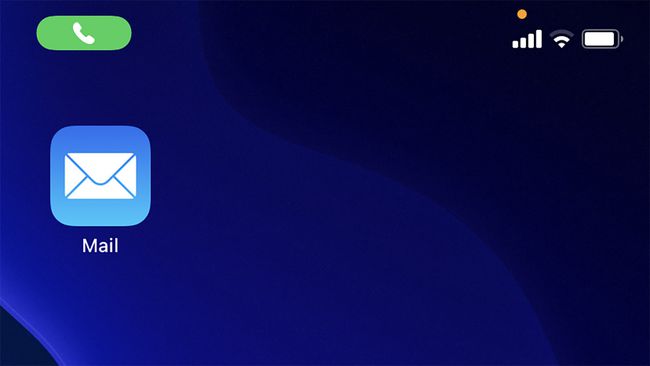
iPhones oransje prikk vil vises når du bruker apper som Voice Memo eller tredjepartsapplikasjoner som krever at mikrofonen din er aktivert. Du vil også se den oransje indikatoren når du ringer eller til og med bruker tale-til-tekst for å diktere tekstmeldinger til venner og familie.
Du kan også se en grønn prikk på din iPhone på samme sted som den oransje prikken vises. Denne fargede prikken lar deg vite at en app har tilgang til kameraet ditt og vises når du bruker telefonens kameraapp, Facetime og andre apper som tar opp video.
Kan du deaktivere den oransje prikken på iPhone?
Fordi den oransje prikken og dens grønne motstykke er en del av Apples innsats for å gjøre brukernes personvern til en prioritet, kan du ikke deaktivere funksjonen. Imidlertid kan de som har vanskelig for å skille mellom farger endre hvordan den oransje prikken vises på iPhones varslingslinje ved å endre formen.
Følg trinnene som er skissert nedenfor hvis du trenger å endre hvordan iPhones oransje prikk vises.
Trykk på Innstillinger ikonet på startskjermen og rull ned til du ser Tilgjengelighet.
Trykk på tilgjengelighet alternativer ved å trykke på ordet i Innstillinger-listen.
Nå, trykk Skjerm og tekststørrelse.
-
Se etter Differensiere uten farge innstilling og trykk på glidebryteren til høyre for den.

Hvis du slår på denne innstillingen, vil den oransje prikken vises som en oransje firkant. Den grønne prikken vil forbli den samme formen og fargen.
Hvordan fortelle hvilke apper som bruker telefonens mikrofon
Hovedårsaken til at den oransje prikken finnes på iPhonen din, er for å gi deg beskjed når en app bruker mikrofonen din, men hvordan ser du hvilke apper som bruker den?
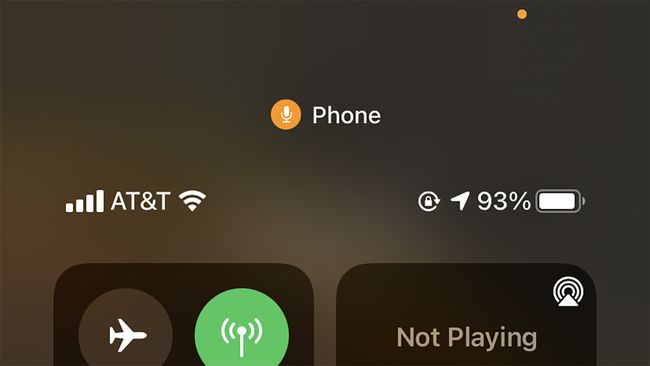
Hver gang du ser den oransje indikatoren vises øverst på skjermen, kan du sveipe ned fra toppen for å se hvilke apper som bruker mikrofonen din. Hvis du for eksempel sveiper ned når du bruker telefonappen, vil det inkludere en oransje sirkel med en mikrofon i midten øverst med appens navn til høyre.
